Photoshop打造室内时尚复古大片教程
摘要:本教程的重点是教PS学院的朋友们利用图层的混合模式和通道混合器,将室内拍摄的彩色照片调整成带有复古色调的片子,再加上“可选颜色&...
本教程的重点是教PS学院的朋友们利用图层的混合模式和通道混合器,将室内拍摄的彩色照片
调整成带有复古色调的片子,再加上“可选颜色”命令的运用,打造出一幅时尚的复古大片,在调整过程中要特别注意数值的适当,让片子黑白中带有色彩,色彩中带有黑白效果。
我们先来看看最终的效果图吧……
最终效果

原图

1、打开素材图片,连续按快捷键Ctrl+J两次,复制“背景”图层,分别得到“图层1”和“图层1副本”两个图层如图1。

图1
2、在“图层1”上按快捷键Ctrl+I对图像进行反选,并将“图层1”的混合模式更改为“颜色”,得到的图像效果如图2,

图2
3、将“图层1副本”图层的“不透明度”更改为60%,发现图片颜色变得暗淡了很多,而且明度也降低了很多,得到的图像效果如图3。

图3
4、创建“通道混合器”调整图层,设置参数如图4、5、6,并将通道混合器的图层混合模式更改为“变亮”,得到的图像效果如图7。这时候图像更加具有了复古的效果,红色和黄色部分降低了饱和度和明度。
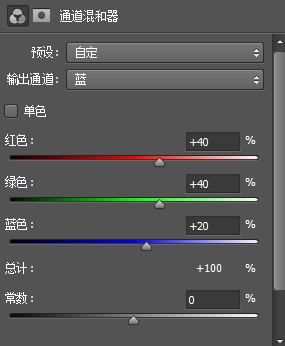
图4

图5
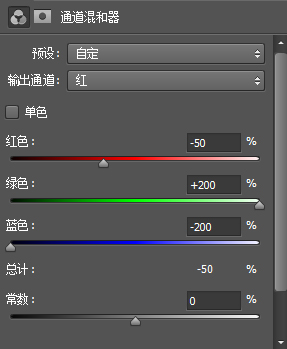
图6

图7
【Photoshop打造室内时尚复古大片教程】相关文章:
上一篇:
PS教你创建几何图案的复古怀旧海报
